İçindekiler
"Geçtiğimiz günlerde bilgisayarım için başka bir SSD aldım ve birini oyunlar için, diğerini de genel uygulamalar için bırakıyorum. Tüm oyunlarımı ve bazı büyük dosyalarımı yeni SSD'me taşımak istiyorum. Peki, bunu nasıl yapacağım? Teşekkürler!"
🎈Oyunlar da dahil olmak üzere büyük dosyaları farklı bir bölüme aktarmak için Windows Gezgini'ni kullanarak bunları orijinal konumdan yenisine kopyalayabilirsiniz .
🎈Oyunlar için, yeni konumlarını tanımak amacıyla oyun başlatıcısının ayarlarını da düzenlemeniz gerekebilir.
🎈Elbette oyunları ve büyük dosyaları başka bir bölüme hızlı bir şekilde taşımak istiyorsanız, EaseUS Todo PCTrans kapsamlı bir seçim olabilir.🔥
Lütfen bu yazıyı paylaşarak daha fazla kullanıcının oyunlarını ve büyük dosyalarını başka bir bölüme taşımasına yardımcı olun!
#1. Oyunları ve Büyük Dosyaları Manuel Olarak Kopyalayın ve Yapıştırın
Başlıktan da anlaşılacağı gibi, oyunlar gibi büyük dosyaları Dosya Gezgini'ni kullanarak manuel olarak başka bir bölüme taşıyabilirsiniz . Örnek olarak Steam uygulamasını ele alalım.
Adım 1. Dosya Gezgini'ni açmak için Win + E tuşlarına basın > Steam klasörünü bulmak için Yerel Disk (C:):\Program(x86)\Steam'e gidin.
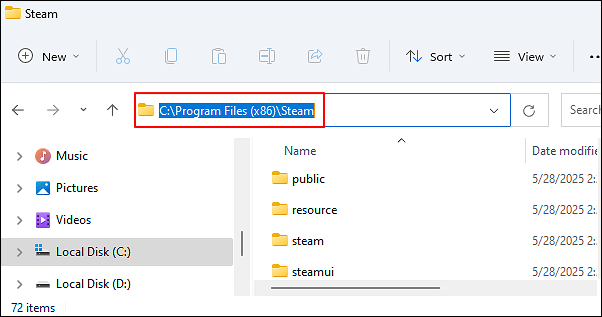
Adım 2. Taşımak istediğiniz klasörü(leri) veya tek tek dosyaları seçin > üzerlerine sağ tıklayın > Kopyala'yı seçin. Burada, hepsini seçmek için Ctrl + C'ye basıyorum.
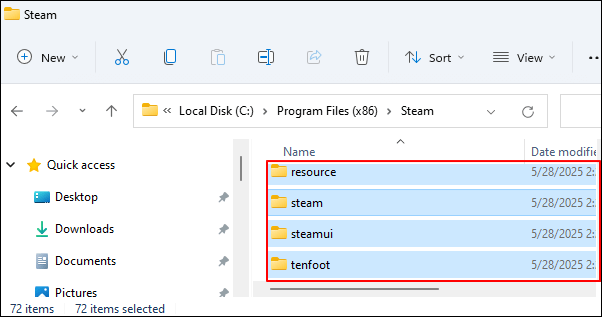
Adım 3. D sürücüsü gibi yeni bir bölüm açın > kopyaladığınız tüm Steam dosyalarını yapıştırmak için Ctrl + V tuşlarına basın.
Adım 4. Taşıma işlemi doğrulandıktan sonra, kaynak bölümden orijinal olarak yüklenen oyunları silebilirsiniz.
#2. EaseUS Todo PCTrans ile Oyunları ve Büyük Dosyaları Otomatik Olarak Taşıyın🔥
Yukarıdakiler yararlı olsa da, birden fazla büyük dosyanın aktarımı için geçerli değildir. Oyunları ve büyük dosyaları başka bir bölüme hızla taşımak istiyorsanız, EaseUS Todo PCTrans etkili bir büyük dosya aktarım aracıdır.
Dosya boyutu, mesafe veya ağ koşullarından bağımsız olarak 20 MB'tan büyük dosyaları yüksek güvenlikle aktarmak için tasarlanan EaseUS Todo PCTrans, size hızlı, güvenli, kararlı, uygun maliyetli ve kullanışlı büyük dosya transfer hizmetleri sunar.
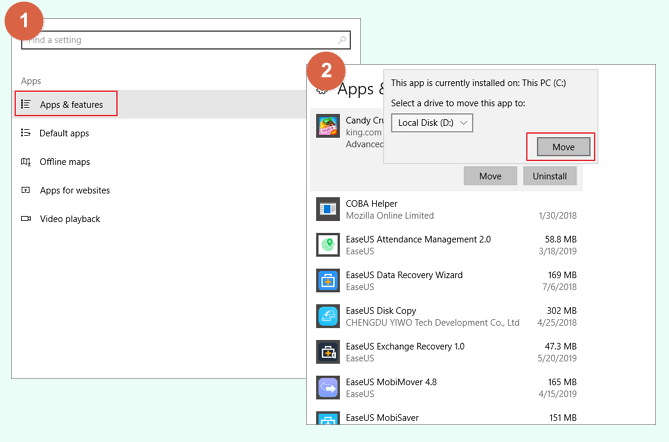
Oyunları Yeniden Yüklemeden Başka Bir Sürücüye veya Yeni Bir Bilgisayara Taşıma
Bu makale, Windows 10/11'de oyunları başka bir sürücüye veya yeni bir bilgisayara başarıyla aktarmak için üç etkili çözüm sunmaktadır. İlginizi çekerse, lütfen daha fazla ayrıntı için kontrol edin. Daha fazlasını okuyun > >
Adım 1. Bilgisayarınızda EaseUS Todo PCTrans'ı çalıştırın. Sol bölmedeki "Daha Fazla Araç"a tıklayın. "Büyük Dosya Temizleme"ye tıklayın ve devam etmek için "Başlat" düğmesine tıklayın.

Adım 2. Taramak istediğiniz diski seçin ve "Tara"ya tıklayın.
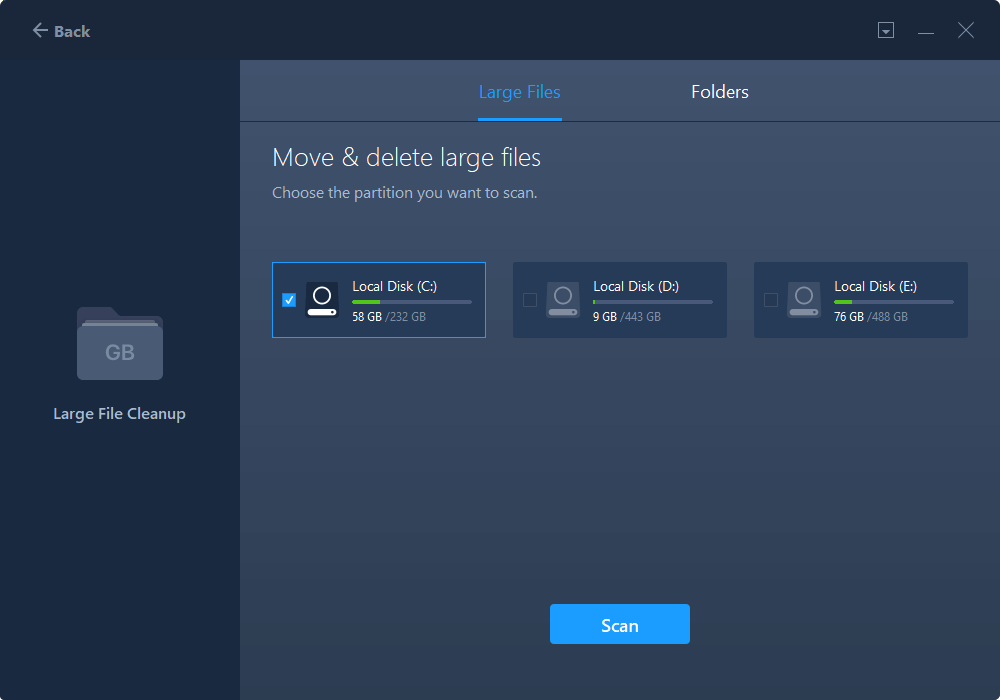
Adım 3. Tarama tamamlandığında, 20M'den büyük dosyalar listelenecektir. İstenen dosyaları ve taşınacak hedef sürücüyü seçin. (Hedefi seçmek için üçgen simgesini seçebilir veya istenen yeri seçmek için "Gözat"a tıklayabilirsiniz.)
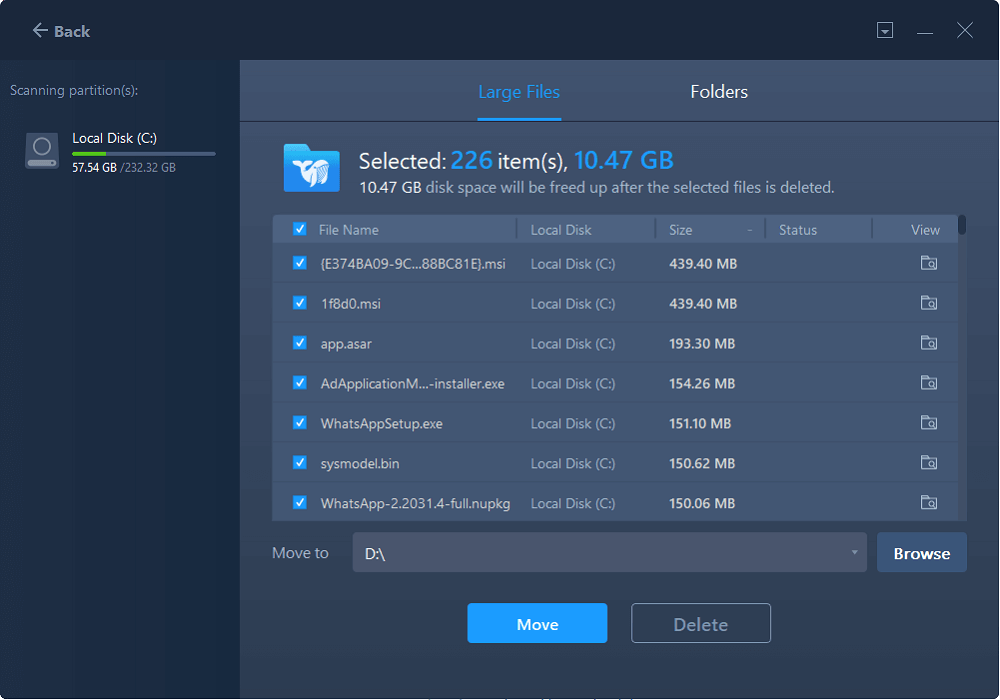
Adım 4. "Taşı" düğmesine tıklayın, ardından açılan penceredeki dosyaları kontrol edin. Ardından "Taşı" düğmesine tekrar tıklayın.
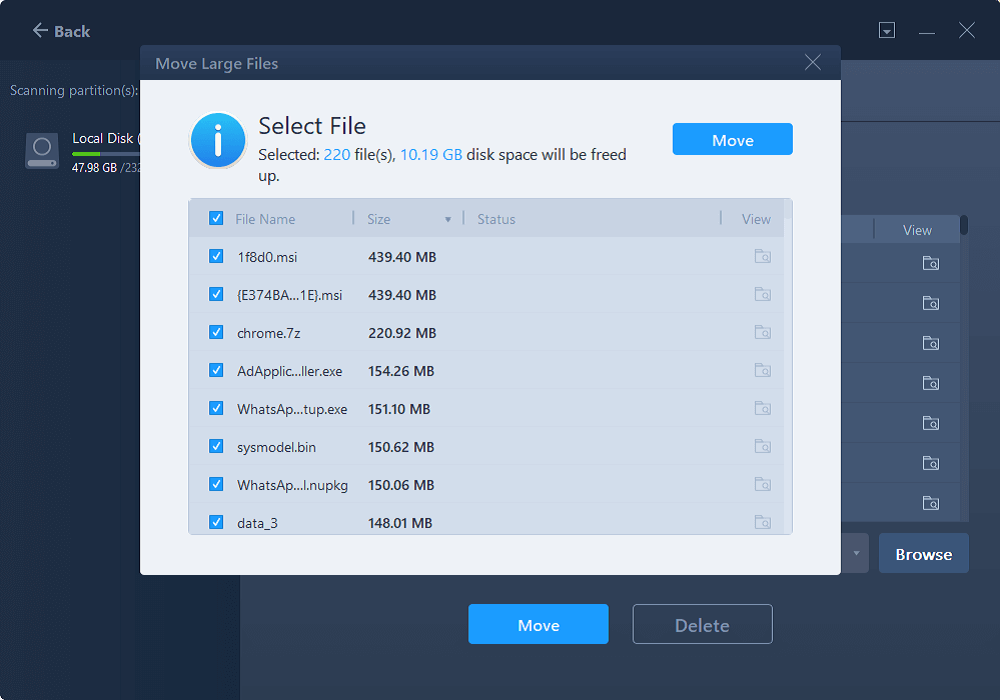
Lütfen bu yazıyı paylaşarak daha fazla kullanıcının oyunlarını ve büyük dosyalarını başka bir bölüme taşımasına yardımcı olun!
#3. Oyun Başlatıcı Ayarlarını Ayarlayın | 2 Oyun
Çoğu oyuncunun Steam ve Battle oyunlarını oynadığını göz önünde bulundurarak, bu bölümde bu iki oyun başlatıcısı ayarının nasıl değiştirileceği anlatılmaktadır.
1️⃣Steam İçin:
Lütfen aşağıdaki adımlara bakınız.
Adım 1. Steam istemcinizin Ayarlarını açın > İndirmeler'e tıklayın.
Adım 2. Oyun dosyalarını kopyaladığınız yeni kütüphane klasörünü ekleyin.
Adım 3. Steam sizden hızlı bir doğrulama ve dosya doğrulama kontrolü isteyebilir. Devam etmek için lütfen ekrandaki talimatları izleyin.
2️⃣Battle.net İçin:
Adım 1. Herhangi bir tarayıcı üzerinden Battle.net'e gidin > Ayarlar'a tıklayın > Oyun Ayarları'nı seçin.
Adım 2. Oyunu seçin > Farklı Klasör Kullan'a tıklayın.
Adım 3. Başlatıcıyı oyun dosyalarının yeni konumuna yönlendirin.
Çözüm
Bu makaleyi okuduktan sonra, oyunları ve büyük dosyaları başka bir bölüme nasıl taşıyacağınız konusunda net bir anlayışa sahip olabilirsiniz. Kısacası, yalnızca bir oyun klasörünü veya büyük bir dosyayı aktarmanız gerekiyorsa, bunu manuel olarak kopyalayıp başka bir sürücüye yapıştırabilirsiniz. Aksi takdirde, EaseUS Todo PCTrans sizin için en iyi seçenek gibi görünüyor!
Oyunlar ve Büyük Dosya Transferi Hakkında SSS
Ek olarak, bu bölüm oyunlar ve büyük dosya transferleri hakkında birkaç ipucu da listeler. İlginizi çekerse lütfen bunlara göz atın.
1. EA oyunları başka bir sürücüye nasıl taşınır?
EA Games'i oyun dosyalarını elle taşıyarak veya EA programı içindeki kurulum konumunu değiştirerek başka bir sürücüye taşıyabilirsiniz. Dosyaları doğrudan taşımak, oyun klasörünü geçerli diskten yeni sürücüye kopyalamayı gerektirir.
Ancak kurulum konumunu değiştirmeniz, gelecekteki oyun kurulumları için yeni sürücüyü belirlemenize ve mevcut oyunları taşımanıza olanak tanır.
2. Epic Games'i başka bir sürücüye nasıl taşıyabilirim?
Epic Games dosyalarını başka bir sürücüye taşımak için oyun klasörlerini manuel olarak taşıyın ve ardından Epic Games Başlatıcısı'na yeni konumu bildirin. Bu, bazı dosya değişiklikleri ve başlatıcının kendisinde birkaç adım gerektirir.
Oyunları diskler arasında aktarmak için Epic Games başlatıcısını kullanabilir veya oyun klasörünü farklı bir yere kopyalayıp başlatıcının oyunu tanımasını sağlayabilirsiniz.
3. Oyunlar sistem depolamasından harici sabit disklere nasıl aktarılır?
Oyunların PS4'ten Seagate oyun sürücülerine nasıl aktarılacağını gösterelim.
Adım 1. PS4'ünüzü açın > Depolama'ya gidin > Sistem Depolama'ya tıklayın > Uygulamalar'ı seçin. Ardından, tüm yüklü oyunlarınızı göreceksiniz.
Adım 2. Kontrol cihazınızın Seçenekler düğmesine bastıktan sonra yeni bir açılır pencere göreceksiniz. Lütfen Harici Depolamaya Taşı'yı seçin.
4. Çok büyük dosyaları nasıl aktarabilirim?
Büyük dosyaları taşımak için bulut depolama, sıkıştırma yazılımları veya EaseUS Todo PCTrans gibi profesyonel dosya transfer araçlarını kullanabilirsiniz.
Lütfen bu yazıyı paylaşarak daha fazla kullanıcının oyunlarını ve büyük dosyalarını başka bir bölüme taşımasına yardımcı olun!
İlgili Makaleler
-
Veri ve Yazılımları Yeni Bilgisayarlara Aktarmak için 8 Ücretsiz PCmover Alternatifi
![author icon]() Ezgi Bıçakcı/2022/09/21
Ezgi Bıçakcı/2022/09/21
-
Microsoft Office'i Bir Sabit Sürücüden Diğerine Aktarma
![author icon]() Ezgi Bıçakcı/2022/09/21
Ezgi Bıçakcı/2022/09/21
-
Windows 10'da Dosyaları Eski Bilgisayardan Yeni Bilgisayara Aktarma
![author icon]() Ezgi Bıçakcı/2022/09/21
Ezgi Bıçakcı/2022/09/21
-
Xbox 360'tan Xbox One'a Veri Aktarımına Genel Bakış
![author icon]() Ezgi Bıçakcı/2022/09/21
Ezgi Bıçakcı/2022/09/21
